

By Vernon Roderick, Last Update: April 23, 2020
Hilfe! Mein iPhone X ist defekt. Es zeigt eine vertikale grüne Linie auf dem Bildschirm. Bitte sagen Sie mir, wie ich das Problem beheben kann, wenn die grüne Linie iPhone X auftritt. Sie sagen, es heißt iPhone X green line of death.
Die grüne Linie iPhone X wurde von mehreren Foren und Social-Media-Nutzer berichtet. Viele Menschen sind von diesem Problem betroffen. Zu Beginn der Nutzung wird die grüne Linie iPhone X nicht angezeigt. Das Problem tritt erst später auf.
Einige haben versucht, das iPhone X-Gerät neu zu starten, aber der vertikale grüne Streifen bleibt bestehen, die auf der linken oder rechten Seite des Bildschirms angezeigt wird. Dies scheint ein Hardwarefehler zu sein. Eine Erklärung für diesen elektrischen Fehler ist möglicherweise, wenn die Spannung auf einer Linie grüner Subpixel falsch fließt.
Die von den Benutzern gemeldete Lösung besteht darin, das iPhone X-Gerät zum Apple Support zu bringen, um den Bildschirm des Telefons zu wechseln oder das Gerät vollständig auszutauschen. Wenn sich Ihr Gerät noch innerhalb der Garantiezeit befindet, werden Ihnen für den Reparaturservice und die Hardwareänderung keine Gebühren berechnet.
Einige müssen hunderte Euro für den Austausch des iPhone X-Geräts bezahlen, aber Sie können bei Apple nachfragen, ob sie Ihnen kostenlos anbieten können, insbesondere wenn es sich um ein bekanntes Problem oder einen Hardwaredefekt des iPhone X-Geräts handelt.

Andere Leser sahen auchiPhone Display ist kaputt, wie kann ich meine Daten sichern?
Teil 1. Lösung für die grüne Linie iPhone XTeil 2: So sichern Sie Daten auf dem iPhoneTeil 3: Fazit
Wenn die grüne Linie iPhone X erscheint, können Sie die folgenden Methoden ausprobieren, um das Problem zu lösen.
Wenn Sie Probleme mit Ihrem iPhone haben, können Sie zunächst Ihr iPhone neu starten. Diese Methode löscht den temporären Speicher und den Cache und die temporären Daten, was zu einer besseren Leistung Ihres iPhone führt. So führen Sie einen Neustart als, iPhone X grüner Streifen Lösung, durch:
Schritt 01: Halten Sie die Ein/Aus-Taste einige Sekunden lang drücken.
Schritt 02: Bewegen Sie den Schieberegler von links nach rechts und warten Sie 30 Sekunden, bis sich das Gerät ausschaltet.
Schritt 03: Nachdem sich das iPhone-Gerät vollständig ausgeschaltet hat, drücken Sie erneut die Ein/Aus-Taste, um das Gerät einzuschalten.
Schritt 04: Geben Sie den Passcode Ihres iPhone-Geräts ein, wenn Sie dazu aufgefordert werden.
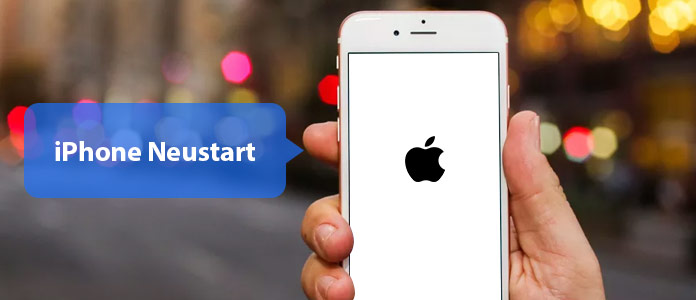
Um das Problem mit iPhone X green line of death zu beheben, versuchen Sie den Wiederherstellungsmodus zu verwenden. Diese Methode installiert das neueste iOS neu und löscht die Daten auf Ihrem Gerät nicht. Sie können jedoch versuchen, für alle Fälle eine Sicherung Ihrer Daten durchzuführen. Folgen Sie den nachstehenden Schritten:
Grüne Linie iPhone X können auch erscheinen, wenn Ihr iPhone-Gerät nass oder feucht wird. Stellen Sie sicher, dass Ihr Telefon trocken bleibt. Schalten Sie das Gerät aus. Entfernen Sie den Akku und sämtliches Zubehör aus dem Gerät. Trocknen Sie das Gerät mit Handtüchern und einem Staubsauger. Sie können die Reismethode ausprobieren. Legen Sie Ihr iPhone in einen Beutel mit rohem Reis und lassen Sie es ein paar Tage liegen. Sie können auch andere saugfähige Materialien verwenden, wenn kein Reis verfügbar ist.
Stellen Sie sicher, dass auf Ihrem iPhone-Gerät die neueste Version von iOS ausgeführt wird, um grünen Streifen iPhone X zu vermeiden. Folgen Sie den nachstehenden Schritten:
Schritt 01: Gehen Sie auf Ihrem iPhone-Gerät zu Einstellungen.
Schritt 02: Tippen Sie auf Allgemein.
Schritt 03: Tippen Sie auf Softwareupdate.
Schritt 04: Tippen Sie auf Laden und installieren, wenn Updates verfügbar sind.
Schritt 05: Warten Sie, bis die iOS-Installation abgeschlossen ist, und starten Sie Ihr iPhone-Gerät neu.
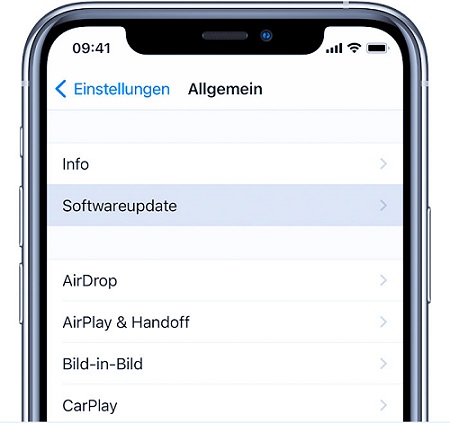
Wenn Sie Ihr iPhone-Gerät auf die Werkseinstellungen zurücksetzen, werden alle Daten gelöscht. Es wird daher dringend empfohlen, nach dem Zurücksetzen ein Backup zu erstellen und es auf Ihrem Gerät wiederherzustellen. Sie können iCloud verwenden, um die Sicherung durchzuführen. Die Methode vom Sichern wird im nächsten Abschnitt ausführlicher erläutert. Folgen Sie den nachstehenden Schritten als iPhone X grüner Streifen Lösung:
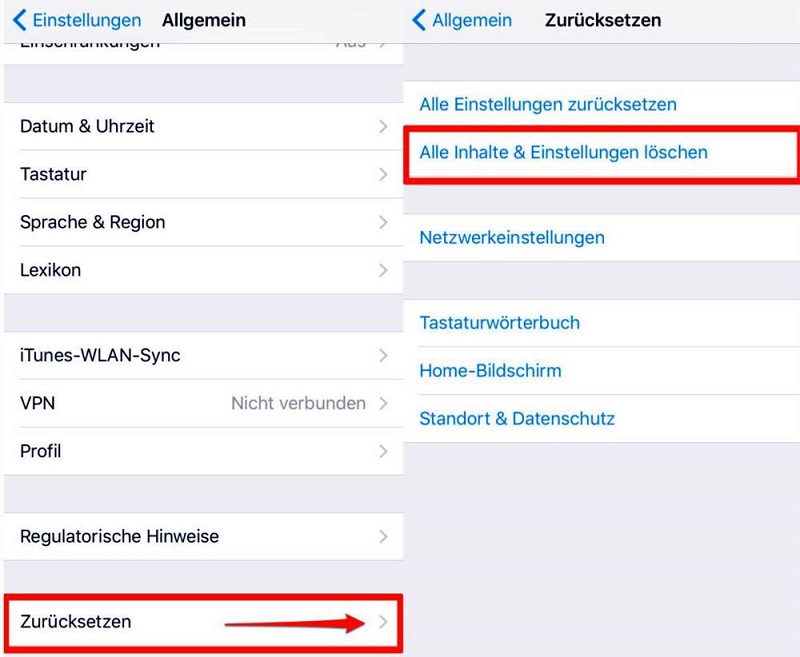
Methode 6: Überprüfen Sie die Hardware auf Beschädigungen
Grüner Streifen iPhone X kann auftreten, wenn Ihr Telefon versehentlich heruntergefallen ist und den Bildschirm oder andere Teile des iPhone X-Geräts beschädigt oder ein Hardwarefehler aufgetreten ist. Wenden Sie sich online an den Apple Support oder rufen Sie das nächstgelegene Apple Support Center an, damit es Ihr iPhone inspizieren, auf defekte Hardware prüfen und gegebenenfalls reparieren kann. Sie können den Bildschirm austauschen oder Ihr iPhone X-Gerät vollständig ersetzen.
Wenn die grüne Linie iPhone X erscheint und Sie das Problem durch Zurücksetzen des Telefons beheben möchten, empfehlen wir Ihnen, zunächst eine Datensicherung durchzuführen.
In diesem Abschnitt finden Sie detaillierte Schritte zum Sichern Ihrer Daten auf Ihrem iPhone-Gerät und zum Wiederherstellen der Sicherung auf Ihrem Gerät.
Sie können Ihre Daten über iCloud sichern. Mit dieser Methode sind die ersten 5 GB Ihrer Daten kostenlos. Darüber hinaus müssen Sie eine monatliche Gebühr zahlen.
So sichern Sie Ihre Daten über iCloud:
Schritt 01: Verbinden Sie Ihr iPhone X-Gerät mit einem Wi-Fi-Netzwerk.
Schritt 02: Tippen Sie auf Einstellungen und dann [dein Name].
Schritt 03: Tippen Sie auf iCloud.
Schritt 04: Aktivieren Sie iCloud-Backup.
Schritt 05: Tippen Sie auf Backup jetzt erstellen.
Schritt 06: Warten Sie, bis der Sicherungsvorgang abgeschlossen ist. Sie können die Sicherungsdatei in diesem Pfad überprüfen: Einstellungen >[dein Name] > iCloud > Speicher verwalten > Backups.
Es gibt einige Probleme, die von Benutzern gemeldet wurden, z. B. die grüne Linie iPhone X. Einige haben versucht, ihre iPhone X-Geräte neu zu starten, aber ohne Erfolg. Dieser Artikel stellt Ihnen mehrere iPhone X grüner streifen Lösung vor. Sie können sie ausprobieren, um das Richtige für Sie zu finden. Außerdem zeigen wir Ihnen, wie Sie Ihre Daten für das iPhone X sichern können. Wir hoffen, dass Sie diesen Artikel hilfreich finden.
Hinterlassen Sie einen Kommentar
Kommentar

Jonas2022-04-02 13:00:35
Sehr hilfreich Danke 😀
IOS Systemwiederherstellung
Beheben Sie verschiedene iOS-Systemfehler im normalen Status.
Kostenlos Testen Kostenlos TestenBeliebte Artikel
/
INFORMATIVLANGWEILIG
/
SchlichtKOMPLIZIERT
Vielen Dank! Hier haben Sie die Wahl:
Excellent
Rating: 4.7 / 5 (basierend auf 69 Bewertungen)